
ImTOO iPad Mate(文件传输软件)
v5.7.35 官方版- 软件大小:78.4 MB
- 软件语言:英文
- 更新时间:2023-05-19
- 软件类型:国外软件 / 文件管理
- 运行环境:WinXP, Win7, Win8, Win10, WinAll
- 软件授权:免费软件
- 官方主页:http://www.imtoo.com/ipad-mate.html
- 软件等级 :
- 介绍说明
- 下载地址
- 精品推荐
- 相关软件
- 网友评论
ImTOO iPad
Mate提供文件传输功能,可以直接在这款软件将电脑的数据和iOS设备的数据相互传输,方便用户在不同的设备上同步数据,例如手机拍摄的照片需要导入到电脑上编辑,可以直接将iPhone连接到这款软件,找到手机的图像就可以直接导出到计算机使用,也可以在电脑上下载视频、下载音乐,从而将媒体资源发送到iPhone、iPad上使用,iPad/iPod/iPhone三种设备的数据都可以通过这款软件相互传输,还可以在软件转换DVD数据,提取DVD文件,需要就可以下载使用!
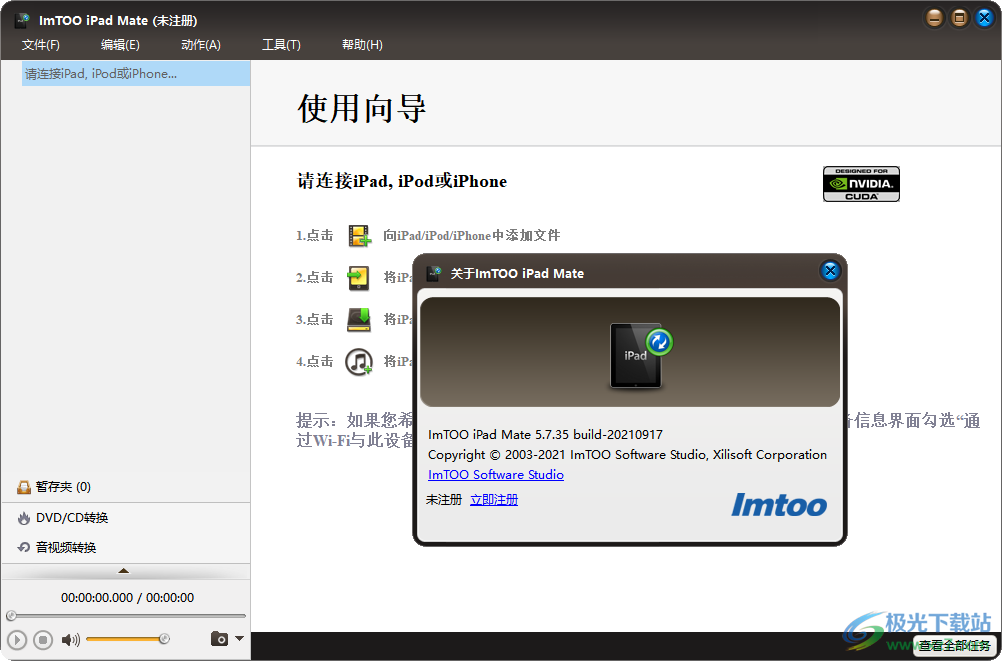 文件传输软件)">
文件传输软件)">软件功能
在iPad/iPod/iPhone和PC之间轻松快速地传输音乐、电影、照片、书籍(PDF和EPUB格式)、应用程序和iPhone铃声。
将iPad/iPod/iPhone中的所有文件备份到itunes库。
从iPhone拍摄的照片中创建相册,将PDF/EPUB书籍导入设备,自由构建多媒体文件播放列表。
翻录CD/DVD,包括ISO图像文件和IFO文件夹,以及iPad/Pod/iPhone兼容的音乐/电影。
将各种音频/视频转换为iPad/Pod/iPhone兼容的音乐/电影,包括3GP、3G2、ASF、AVI、DV、DIF、VOB、FLV、M2TS、MTS、M4V、SWF、MKV、DVR-MS、MJPG、CDA、MJPEG、MOD、MPG、MPEG、MPA、DAT、TS、MPV、NSV、MOV、QT、H261、H264、RM、RMVB、WMV、ASF和XWMV等。
从顶级在线视频网站下载和转换在线视频的一个步骤,包括YouTube、Metacafe、Dailymotion、Break、Vimeo、Revver、Blip、Vidilife和Stickam。
除了使用usb电缆外,您还可以通过Wi-Fi传输文件。
从各种音频/视频创建自定义的iPhone铃声。
用iPhone拍摄的照片制作个性化相册,并进行预览。
完全支持所有iPad/iPod/iPhone型号:iPad Wi-Fi、iPad Wi-Fi+3G、iPad 16GB、iPad 32GB、iPad 64GB、iPad2、新款iPad、iPod、nano(第五代)、iPod mini、iPod shuffle、iPod classic、iPod touch、iPod touch4、iPhone、iPhone 3G、iPhone 3GS、iPhone 4、iPhone 4S,同时支持ios5.1和iTunes 10.6等。
启用NVIDIA GPU加速,可在很大程度上提高性能。
内置可调整大小的媒体播放器,用于预览音乐/电影/照片。
代理服务器配置允许您配置网络,HTTP和SOCKS 5可用。
同时编辑多个音乐文件的ID3信息,如姓名、艺术家、专辑和年份。
软件特色
1、ImTOO iPad Mate提供文件传输功能,可以在软件轻松传输iPad数据到电脑
2、将iPad连接到软件,可以通过USB直接连接
3、可以ImTOO iPad Mate显示设备的数据,可以批量导出数据
4、支持分类设置功能,可以直接在软件按照数据分类传输
5、支持DVD功能,可以提取DVD的数据保存到iPhone使用
6、软件可以读取DVD光盘,可以将媒体文件复制到iTunes保存
7、iPad/iPod/iPhone的数据都可以通过这款软件同步保存到iTunes,方便备份数据
8、手机大部分数据都是可以传输的,媒体资源,应用程序,联系人都可以一键发送
使用方法
1、将ImTOO iPad Mate安装到C:Program Files (x86)ImTOOiPad Mate
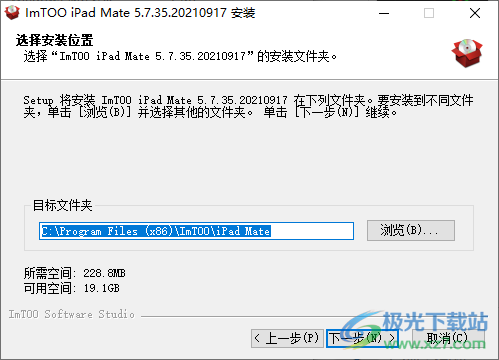
2、这里是软件的注册提示界面,文件传输:批量传输10个文件之后每次只能传输1个文件.(还能批量传输10个文件)
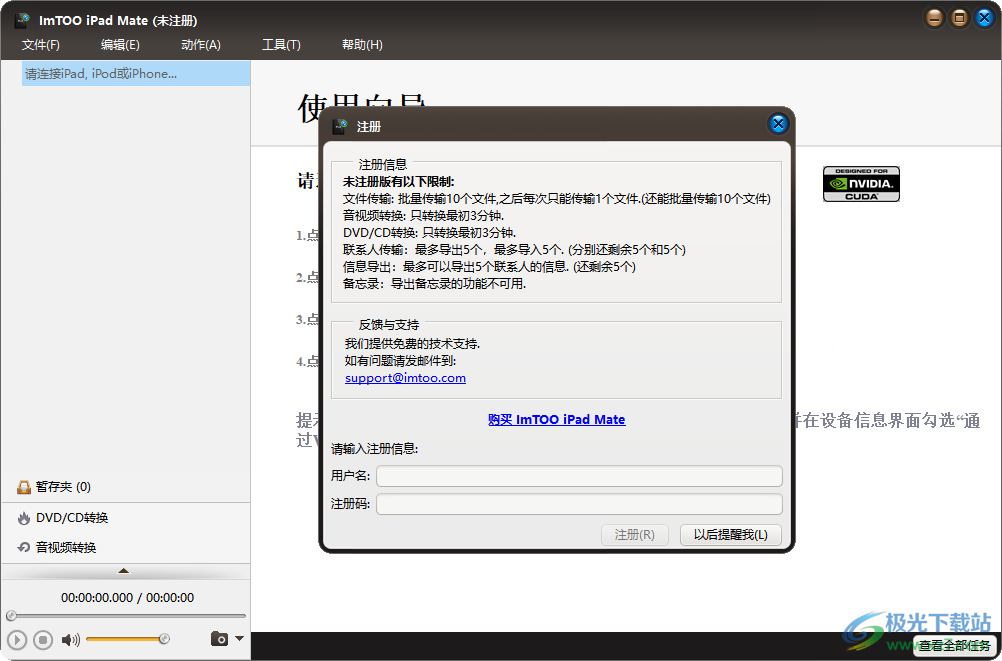
3、这里是软件的功能提示,当设备成功连接以后就可以点击对应的功能导入数据
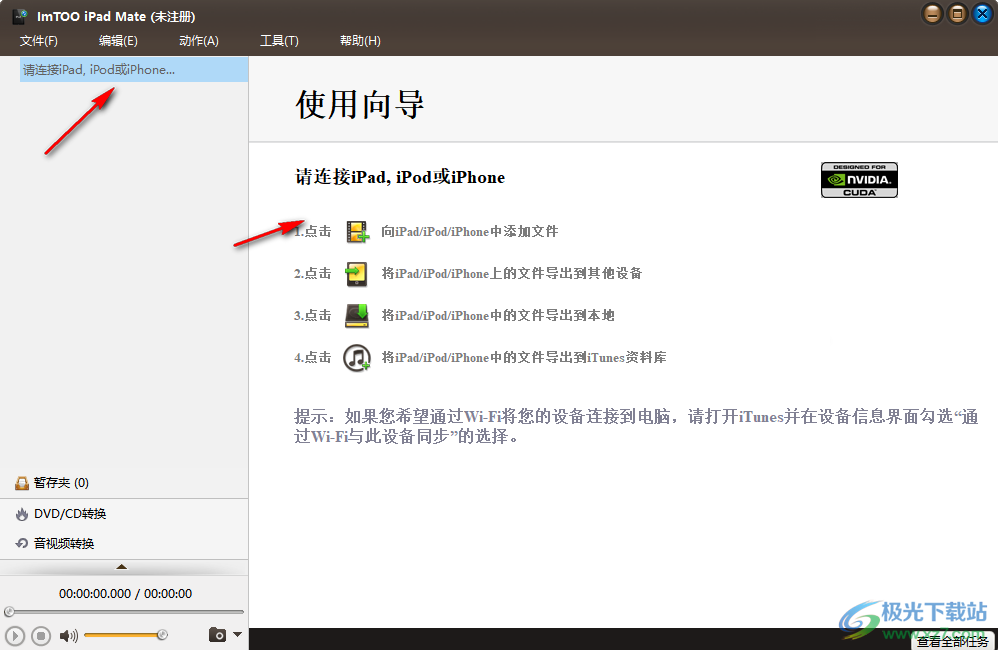
4、提示DVD功能,可以在这里加载DVD,方便用户在软件上读取DVD数据
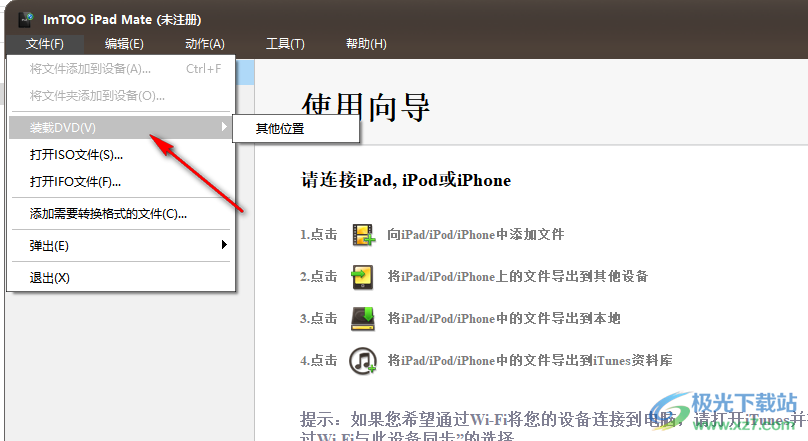
5、添加需要转换的文件,如果你选中音视频转换功能就可以打开本地的文件执行转换
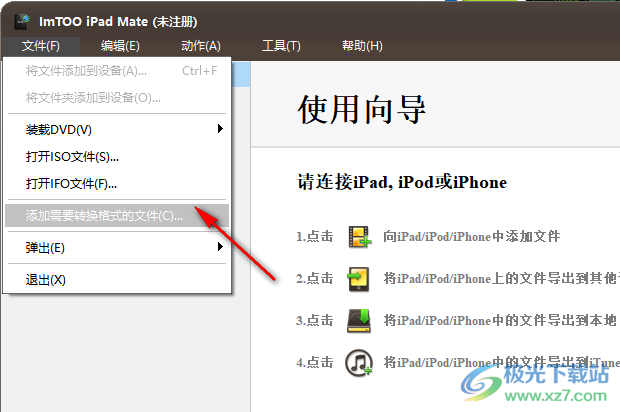
6、编辑菜单界面,支持创建新的播放列表,支持新建相册,将所选图片设置为相册封面(E)
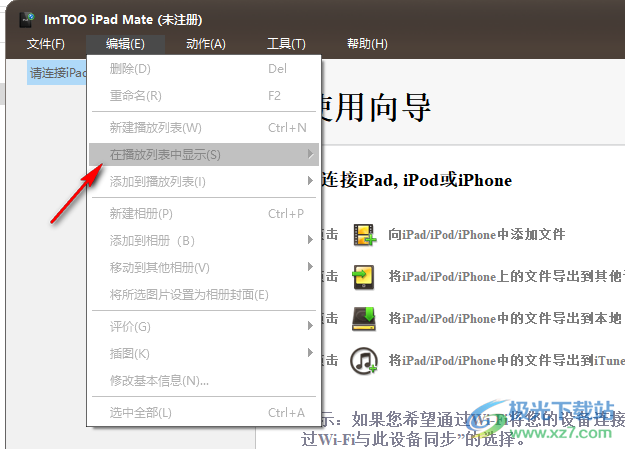
7、操作界面,鼠标选择列表的文件就可以点击导出到计算机
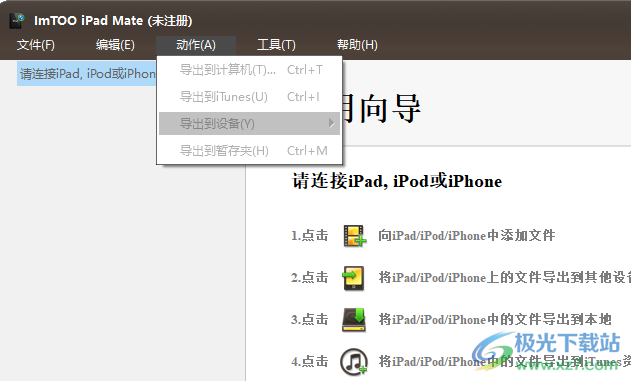
8、截图设置功能,可以在播放视频的时候截图,可以设置截图保存地址,设置JPEG格式
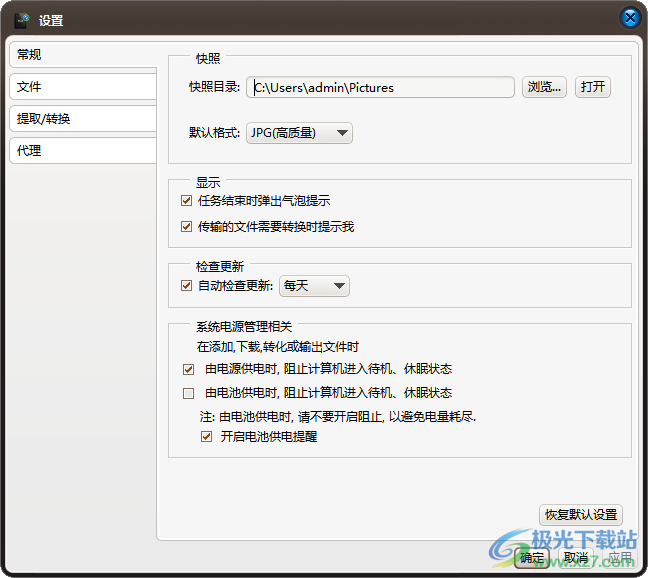
9、可以设置临时文件保存地址,设置传输
添加照片时,自动旋转照片方向
导出照片时,自动旋转照片方向
添加照片的日期
使用文件的修改日期
使用当前日期
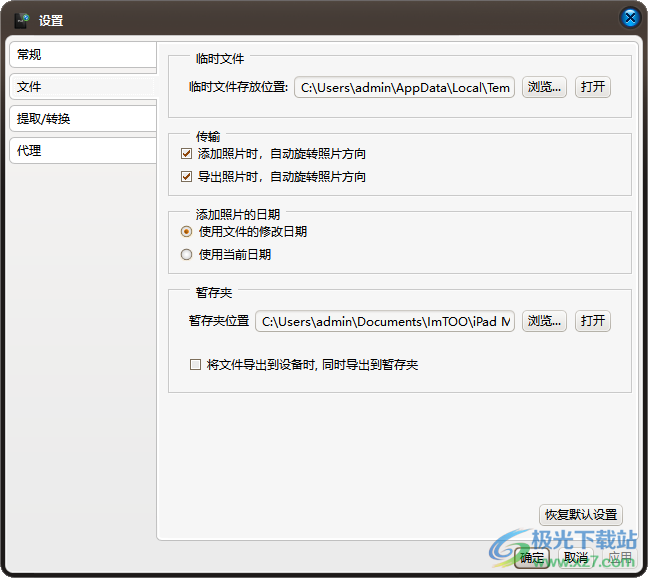
10、点击左侧的DVD转换功能,可以直接将DVD的媒体导入到iOS设备
将DVD/CD中的媒体文件导出到iTunes资料库
将DVD/CD光盘上的文件导出到缓存夹
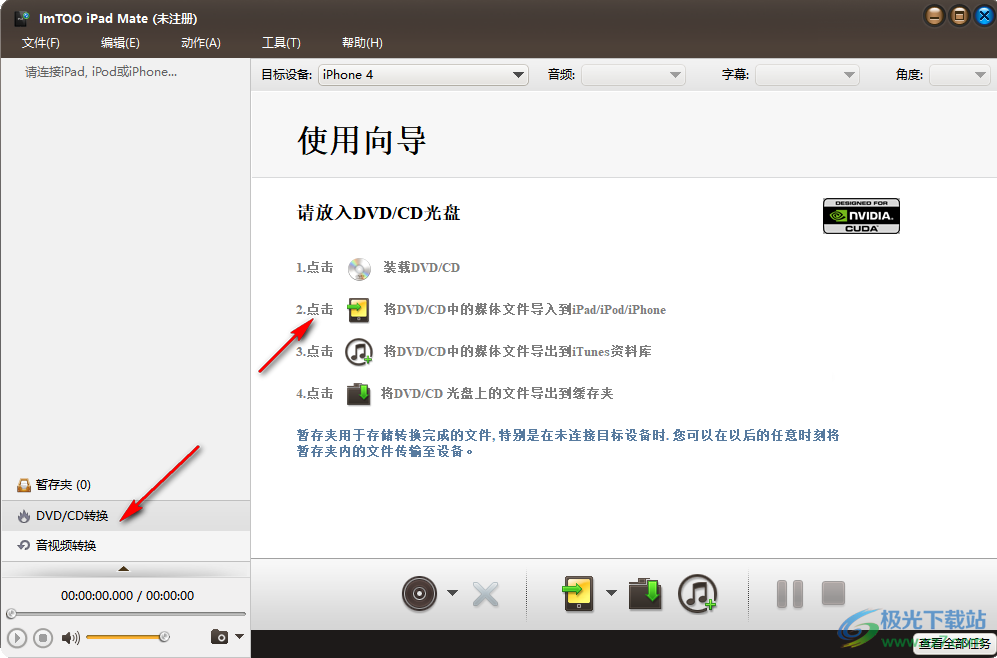
11、音视频转换界面,添加本地的音视频资源到软件转换到iPhone设备,也可以复制文件到iTunes
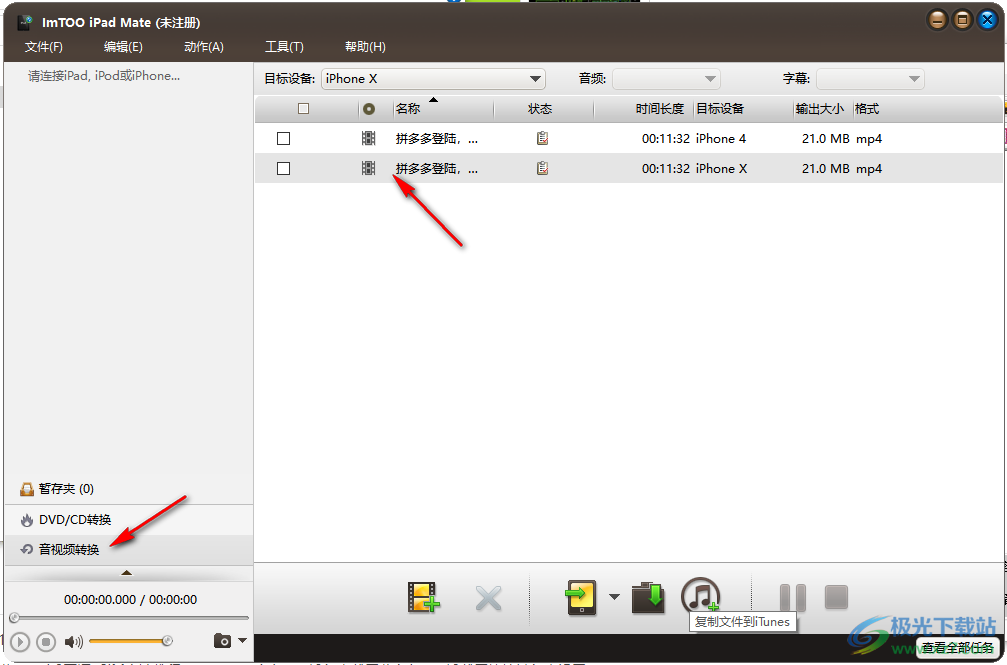
官方教程
将联系人转移到计算机/设备
将联系人导出到计算机
此程序可帮助您将联系人从设备导出到本地计算机。您将能够将联系人上传到谷歌联系人、outlook和Windows联系人。
1、运行该程序,并通过USB电缆或WIFI将您的iPad/iPhone连接到PC。该程序将立即检测到连接的设备,并在左侧目录树中显示设备节点及其音乐、电影、照片、书籍、播放列表和应用程序。
提示:将设备连接到电脑之前,请关闭iTunes。
2、在左侧目录树中,选择要将联系人导出到本地的联系人。
选中右侧列表中所需的联系人,然后单击“将联系人导出到计算机”按钮,选择“导出到.csv文件”(适3、用于Google联系人)、“导出到.vCard文件”(.vcf)(适用于Outlook和Windows联系人)或“导出到vCard单个文件”(用于其他通讯簿)选项,并在出现的对话框中找到目标文件夹,然后开始导出。
将联系人导入设备
此程序允许您将联系人导入设备。
1、运行该程序,并通过USB电缆或WIFI将您的iPad/iPhone连接到PC。该程序将立即检测到连接的设备,并在左侧目录树中显示设备节点及其音乐、电影、照片、书籍、播放列表和应用程序。
2、在左侧目录树中,选择要将联系人导入的目标联系人。
3、单击界面底部的“将联系人导入设备”按钮,选择从.csv文件导入联系人或从.vCard文件导入联系人选项,然后在出现的对话框中选择源联系人文件,然后开始导入。
提示:添加新的分组列将使转移更加方便。
下载地址
- Pc版
ImTOO iPad Mate(文件传输软件) v5.7.35 官方版
本类排名
- 1 wps office2023版v12.1.0.18608
- 2 Anything(本地文件搜索神器)v1.3724.1020.314 官方安装版
- 3 wps office 2013老版本v12.1.0.18608
- 4 pure apk install pc版官方版
- 5 wps office 2016个人版v12.1.0.18608
- 6 allupdate文件时间修改器绿色版v0.92 电脑端
- 7 PanTools(网盘管理)v1.0.37
- 8 wps office 2022最新版v12.1.0.18608
- 9 es文件浏览器电脑版v4.2.4.0
- 10 wps office 2016绿色精简优化版v12.1.0.18608
本类推荐
装机必备
换一批- 聊天
- qq电脑版
- 微信电脑版
- yy语音
- skype
- 视频
- 腾讯视频
- 爱奇艺
- 优酷视频
- 芒果tv
- 剪辑
- 爱剪辑
- 剪映
- 会声会影
- adobe premiere
- 音乐
- qq音乐
- 网易云音乐
- 酷狗音乐
- 酷我音乐
- 浏览器
- 360浏览器
- 谷歌浏览器
- 火狐浏览器
- ie浏览器
- 办公
- 钉钉
- 企业微信
- wps
- office
- 输入法
- 搜狗输入法
- qq输入法
- 五笔输入法
- 讯飞输入法
- 压缩
- 360压缩
- winrar
- winzip
- 7z解压软件
- 翻译
- 谷歌翻译
- 百度翻译
- 金山翻译
- 英译汉软件
- 杀毒
- 360杀毒
- 360安全卫士
- 火绒软件
- 腾讯电脑管家
- p图
- 美图秀秀
- photoshop
- 光影魔术手
- lightroom
- 编程
- python
- c语言软件
- java开发工具
- vc6.0
- 网盘
- 百度网盘
- 阿里云盘
- 115网盘
- 天翼云盘
- 下载
- 迅雷
- qq旋风
- 电驴
- utorrent
- 证券
- 华泰证券
- 广发证券
- 方正证券
- 西南证券
- 邮箱
- qq邮箱
- outlook
- 阿里邮箱
- icloud
- 驱动
- 驱动精灵
- 驱动人生
- 网卡驱动
- 打印机驱动
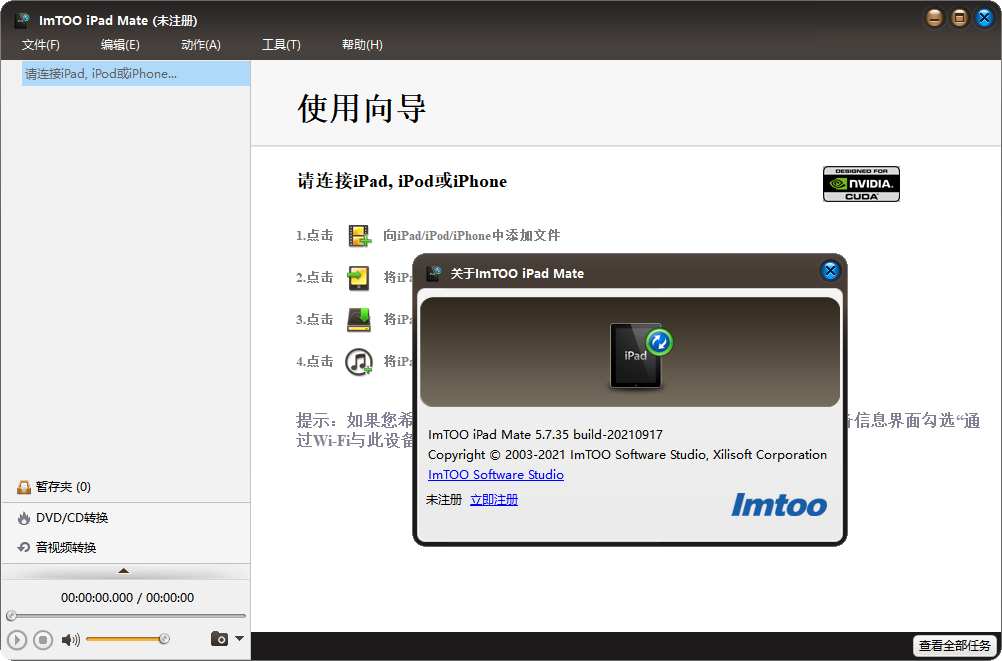




































网友评论